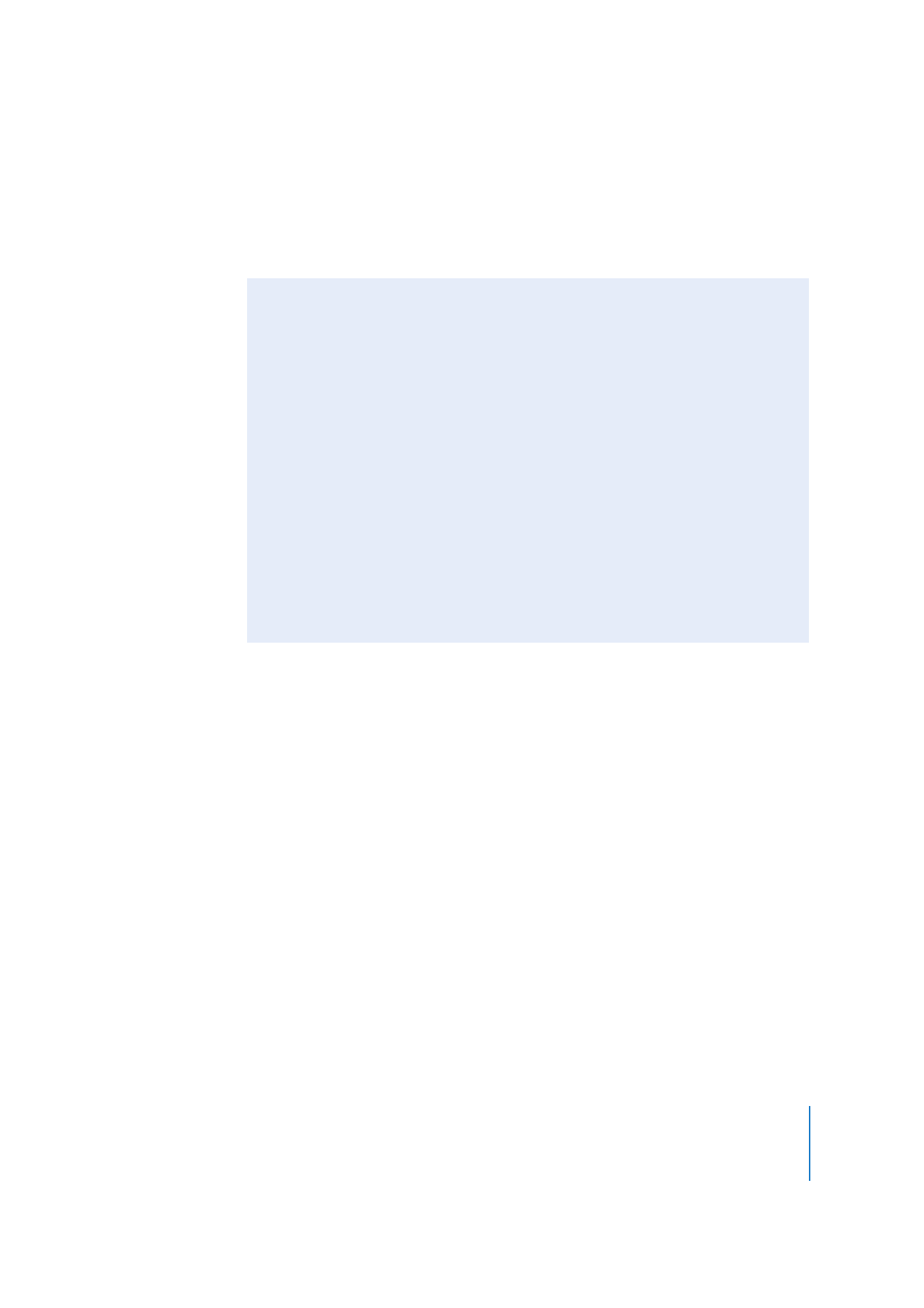
Réglage de styles par défaut
” à la page 339.

278
Chapitre 7
Création de menus à l’aide de la méthode standard
Pour glisser une forme à partir de la palette :
1
Sélectionnez l’onglet Formes dans la palette.
2
Sélectionnez le groupe de formes à afficher :
•
Cliquez sur Apple pour afficher les formes intégrées à DVD Studio Pro.
Remarque : la surbrillance ne peut pas être utilisée avec toutes les formes fournies
avec DVD Studio Pro. Certaines ne peuvent être utilisées qu’avec les zones de dépôt
et n’incluent pas la couche de surbrillance utilisée par les boutons.
•
Cliquez sur Personnaliser pour afficher les formes qui ont été importées en vue d’être
utilisées dans tous les projets.
•
Cliquez sur Projet pour afficher les formes importées en vue d’être utilisées dans ce
projet uniquement.
3
Parcourez les formes disponibles à l’aide de la barre de défilement, puis sélectionnez
celle que vous souhaitez utiliser.
4
Pour ajouter la forme à n’importe quel partie vide du menu, faites-la glisser vers
l’éditeur de menu. Si vous laissez le pointeur au-dessus de cette zone pendant une
seconde, la Drop Palette apparaît. Vous pouvez alors choisir de créer un bouton ou
une zone de dépôt. Pour plus d’informations sur les zones de dépôt, consultez la
section “
Ajout de zones de dépôt à votre menu
” à la page 296.
5
Pour appliquer une forme à un bouton existant, sélectionnez le bouton dans l’éditeur
de menu, puis effectuez l’une des opérations suivantes :
•
Cliquez sur Appliquer dans la palette.
•
Faites glisser la forme vers le bouton.
Sélectionnez le groupe
de formes à afficher.
Une bordure gris clair
entoure la forme
sélectionnée.
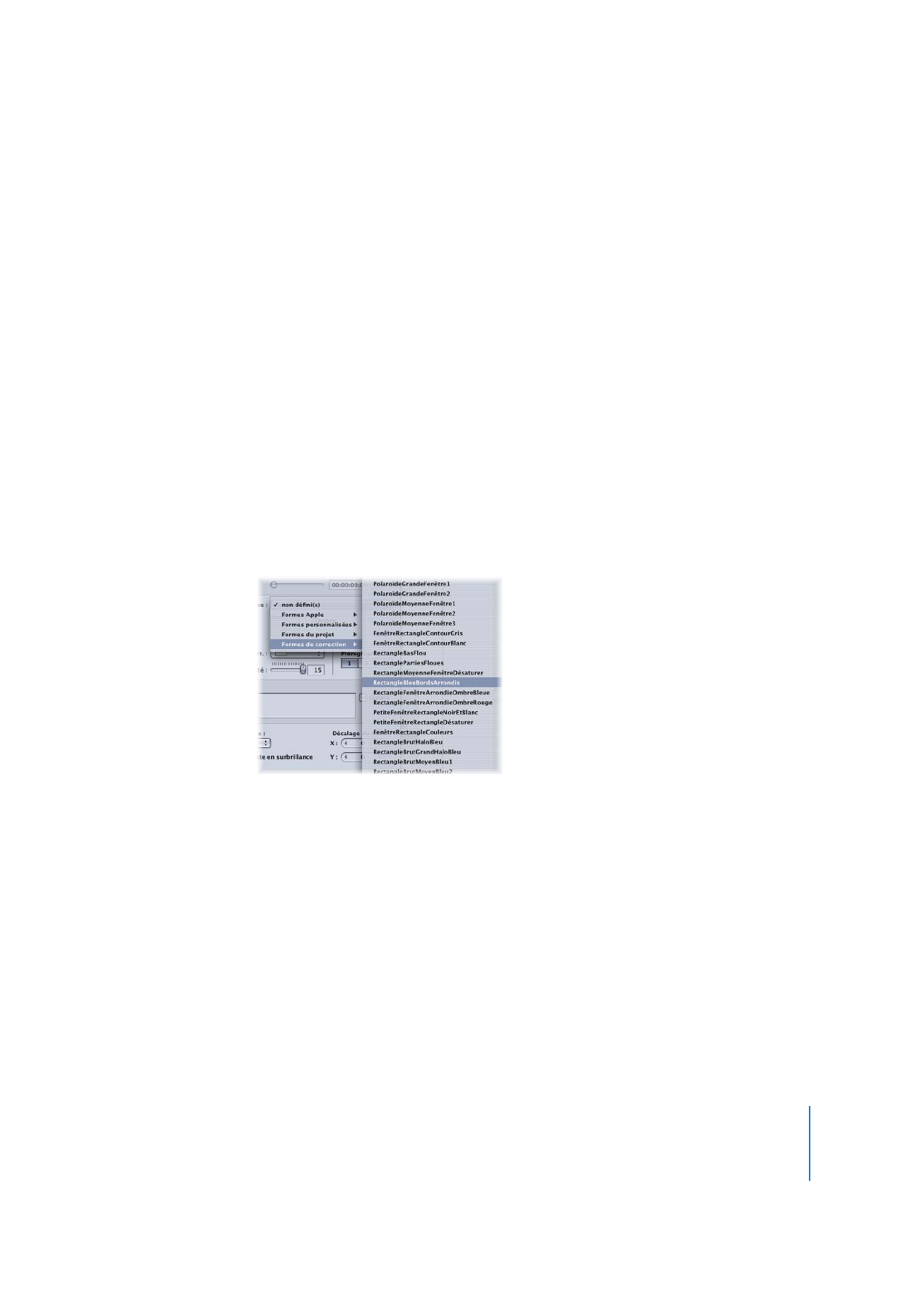
Chapitre 7
Création de menus à l’aide de la méthode standard
279
Lorsque vous faites glisser une forme vers une partie vide du menu, elle se transforme
en bouton et s’affiche en taille réelle. Vous pouvez la déplacer et modifier sa taille en la
faisant glisser ou en saisissant des valeurs de coordonnées et de taille dans l’onglet
Avancé de l’inspecteur de bouton.
Lorsque vous appliquez ou que vous faites glisser la forme vers un bouton existant,
la taille de la forme change pour s’adapter à la taille du bouton.